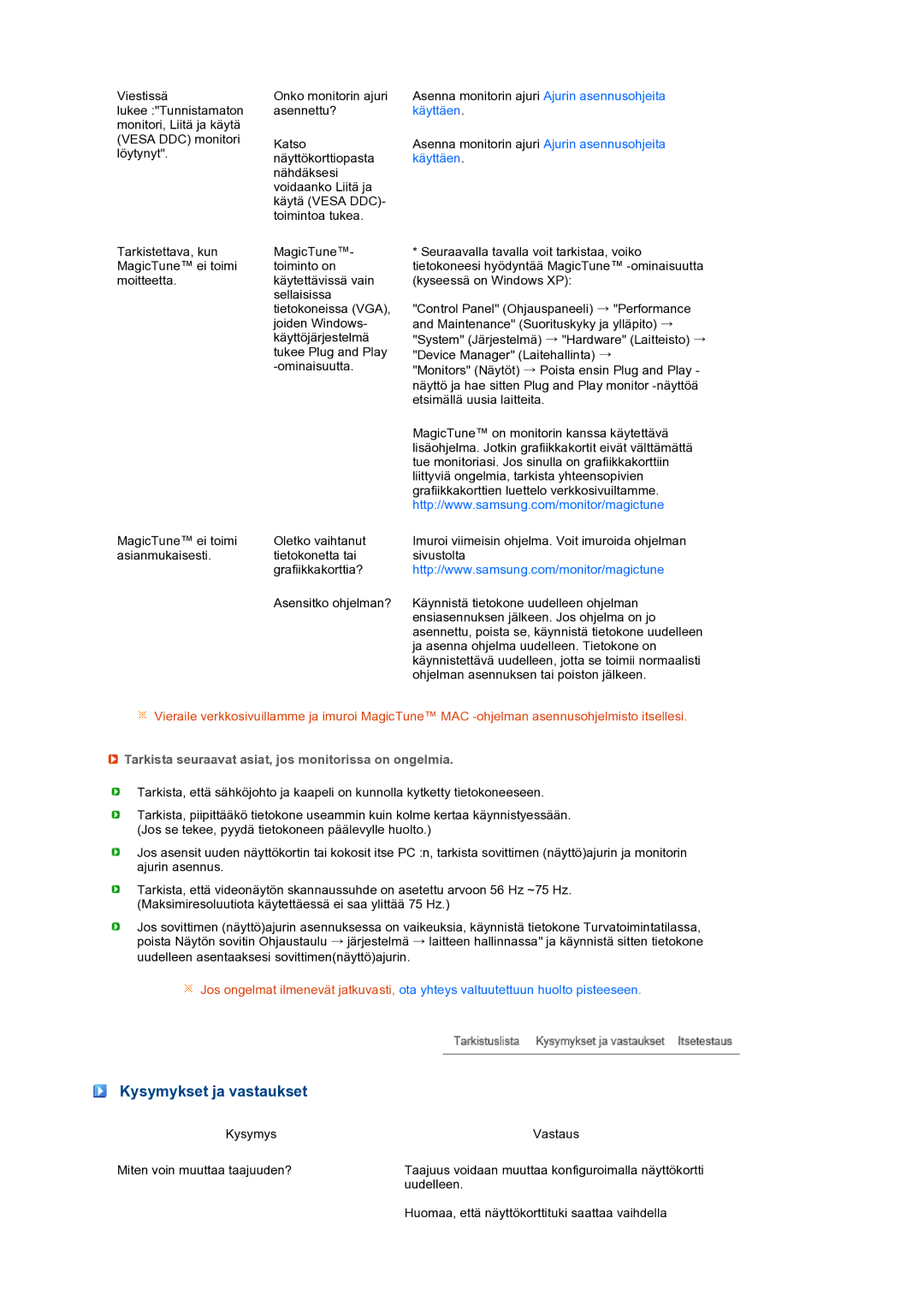Viestissä | Onko monitorin ajuri | Asenna monitorin ajuri Ajurin asennusohjeita | |
lukee :"Tunnistamaton | asennettu? | käyttäen. | |
monitori, Liitä ja käytä |
|
| |
(VESA DDC) monitori | Katso | Asenna monitorin ajuri Ajurin asennusohjeita | |
löytynyt". | |||
näyttökorttiopasta | käyttäen. | ||
| nähdäksesi |
| |
| voidaanko Liitä ja |
| |
| käytä (VESA DDC)- |
| |
| toimintoa tukea. |
|
Tarkistettava, kun | MagicTune™- |
MagicTune™ ei toimi | toiminto on |
moitteetta. | käytettävissä vain |
| sellaisissa |
| tietokoneissa (VGA), |
| joiden Windows- |
| käyttöjärjestelmä |
| tukee Plug and Play |
|
MagicTune™ ei toimi | Oletko vaihtanut |
asianmukaisesti. | tietokonetta tai |
| grafiikkakorttia? |
| Asensitko ohjelman? |
*Seuraavalla tavalla voit tarkistaa, voiko tietokoneesi hyödyntää MagicTune™
"Control Panel" (Ohjauspaneeli) → "Performance and Maintenance" (Suorituskyky ja ylläpito) → "System" (Järjestelmä) → "Hardware" (Laitteisto) → "Device Manager" (Laitehallinta) →
"Monitors" (Näytöt) → Poista ensin Plug and Play - näyttö ja hae sitten Plug and Play monitor
MagicTune™ on monitorin kanssa käytettävä lisäohjelma. Jotkin grafiikkakortit eivät välttämättä tue monitoriasi. Jos sinulla on grafiikkakorttiin liittyviä ongelmia, tarkista yhteensopivien grafiikkakorttien luettelo verkkosivuiltamme. http://www.samsung.com/monitor/magictune
Imuroi viimeisin ohjelma. Voit imuroida ohjelman sivustolta http://www.samsung.com/monitor/magictune
Käynnistä tietokone uudelleen ohjelman ensiasennuksen jälkeen. Jos ohjelma on jo asennettu, poista se, käynnistä tietokone uudelleen ja asenna ohjelma uudelleen. Tietokone on käynnistettävä uudelleen, jotta se toimii normaalisti ohjelman asennuksen tai poiston jälkeen.
![]() Vieraile verkkosivuillamme ja imuroi MagicTune™ MAC
Vieraile verkkosivuillamme ja imuroi MagicTune™ MAC
 Tarkista seuraavat asiat, jos monitorissa on ongelmia.
Tarkista seuraavat asiat, jos monitorissa on ongelmia.
Tarkista, että sähköjohto ja kaapeli on kunnolla kytketty tietokoneeseen.
Tarkista, piipittääkö tietokone useammin kuin kolme kertaa käynnistyessään. (Jos se tekee, pyydä tietokoneen päälevylle huolto.)
Jos asensit uuden näyttökortin tai kokosit itse PC :n, tarkista sovittimen (näyttö)ajurin ja monitorin ajurin asennus.
Tarkista, että videonäytön skannaussuhde on asetettu arvoon 56 Hz ~75 Hz. (Maksimiresoluutiota käytettäessä ei saa ylittää 75 Hz.)
Jos sovittimen (näyttö)ajurin asennuksessa on vaikeuksia, käynnistä tietokone Turvatoimintatilassa, poista Näytön sovitin Ohjaustaulu → järjestelmä → laitteen hallinnassa" ja käynnistä sitten tietokone uudelleen asentaaksesi sovittimen(näyttö)ajurin.
![]() Jos ongelmat ilmenevät jatkuvasti, ota yhteys valtuutettuun huolto pisteeseen.
Jos ongelmat ilmenevät jatkuvasti, ota yhteys valtuutettuun huolto pisteeseen.
Kysymykset ja vastaukset
Kysymys | Vastaus |
Miten voin muuttaa taajuuden? | Taajuus voidaan muuttaa konfiguroimalla näyttökortti |
| uudelleen. |
| Huomaa, että näyttökorttituki saattaa vaihdella |